Eclipse 視圖
關於視圖
Eclipse視圖允許用戶以圖表形式更直觀的查看專案的元數據。 例如,專案導航視圖中顯示的檔夾和文件圖形表示在另外一個編輯窗口中相關的專案和屬性視圖。
Eclipse 透視圖(perspective) 可以顯示任何的視圖和編輯窗口。
所有的編輯器實例出現在一個編輯器區域內,可以通過檔夾視圖查看。
一個工作臺窗口可以顯示任意數量的檔夾視圖。每個檔夾視圖可以顯示一個或多個視圖。
組織視圖
下圖顯示了檔夾視圖的四個視圖。
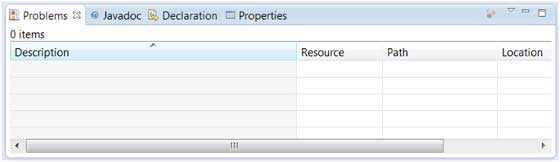
下圖在兩個檔夾視圖中顯示四個視圖。
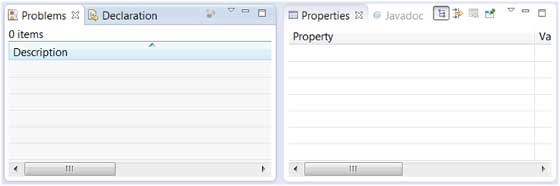
移除視圖 views
視圖從一個檔夾視圖移動到另外一個檔夾視圖只需要點擊視圖標題並推動視圖工具區域到另外一個檔夾視圖。
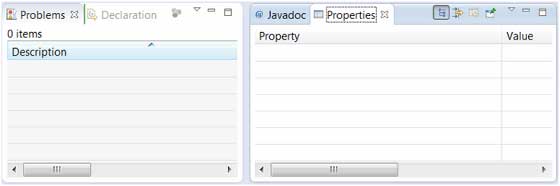
創建檔夾視圖
檔夾視圖可以通過移動視圖標題欄到編輯去外或移動標題欄到另外一個檔夾視圖來動態創建。 下圖中如果你拖動了綠色線框內的標題欄意味著一個新的檔夾視圖將被創建。
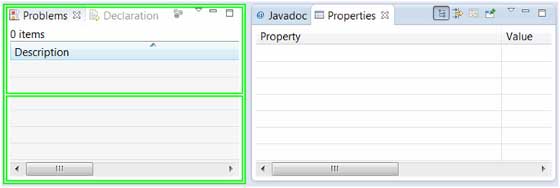
移動拖動圖示到窗口的底部,您可以創建一個橫跨窗口整個寬度的視圖檔夾。移動拖動圖示到窗口的左邊或右邊,您可以創建一個橫跨窗口的整個高度視圖檔夾。
操作視圖
你可以在 Window 菜單中點擊 "Show View" 選項打開其他視圖。
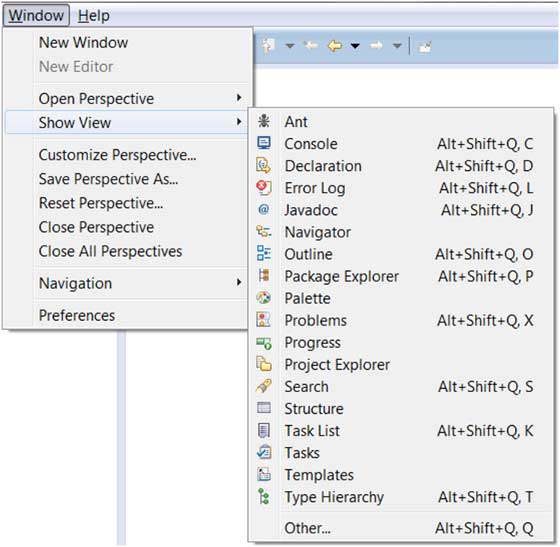
點擊 "Other" 菜單選項會彈出一個 "Show View" 對話框,對話框中你可以查找和啟動視圖。
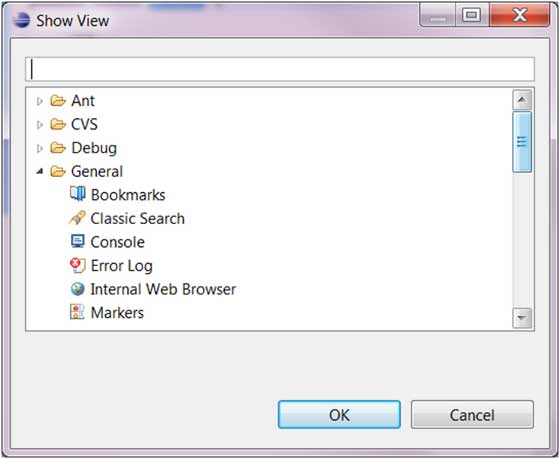
視圖通過各個分類來組織。你可以通過搜索框快速查找視圖。 然後打開視圖並選擇,點擊 "OK" 按鈕即可。
